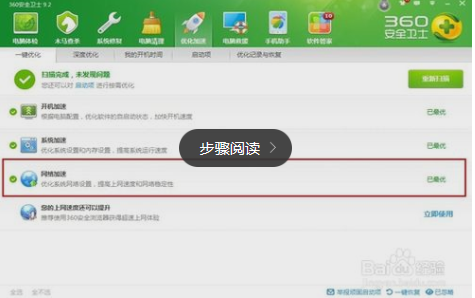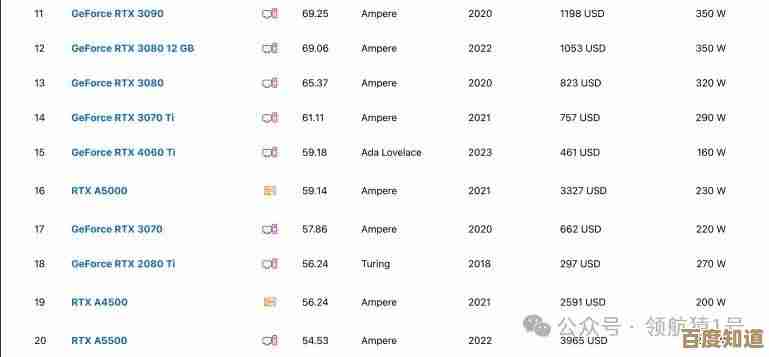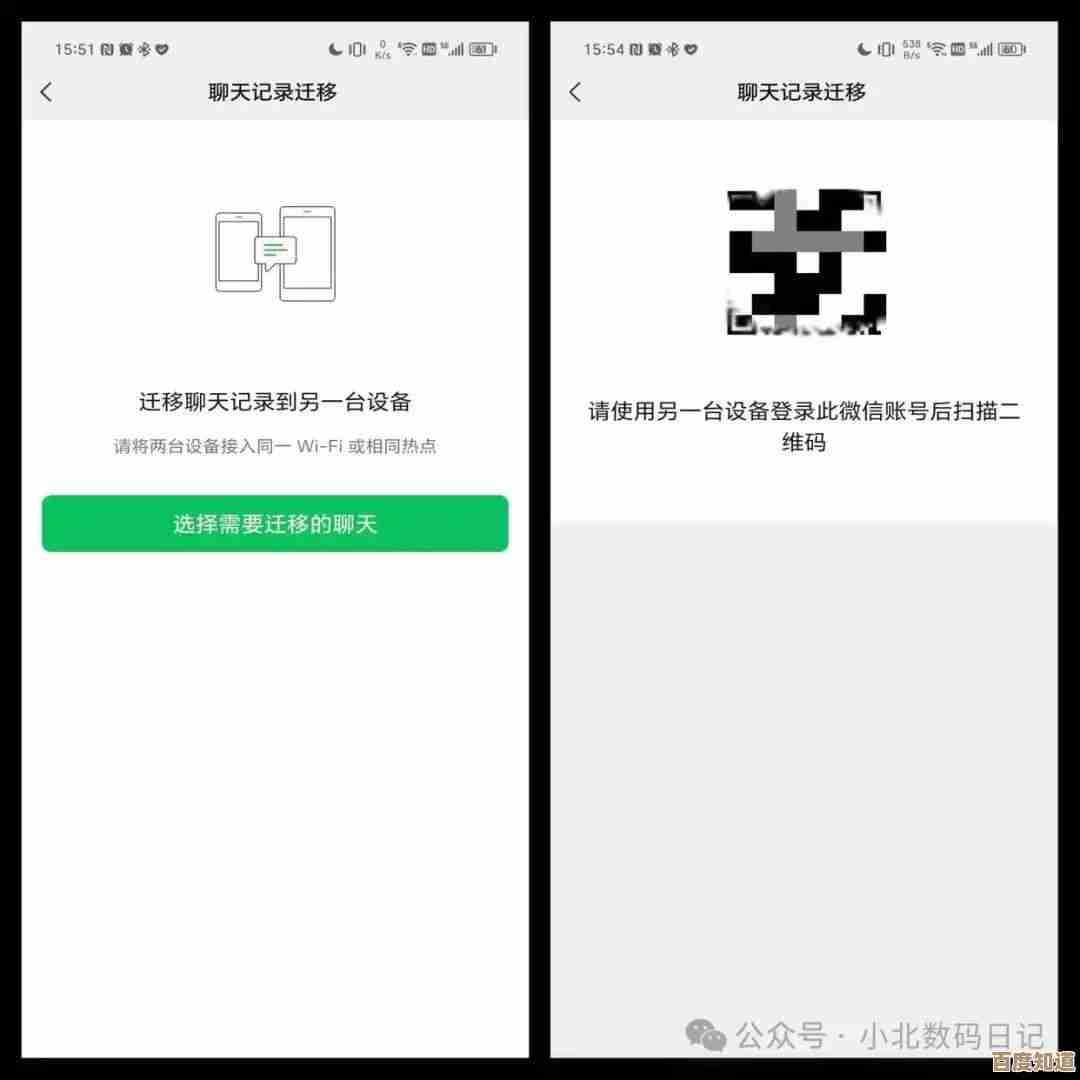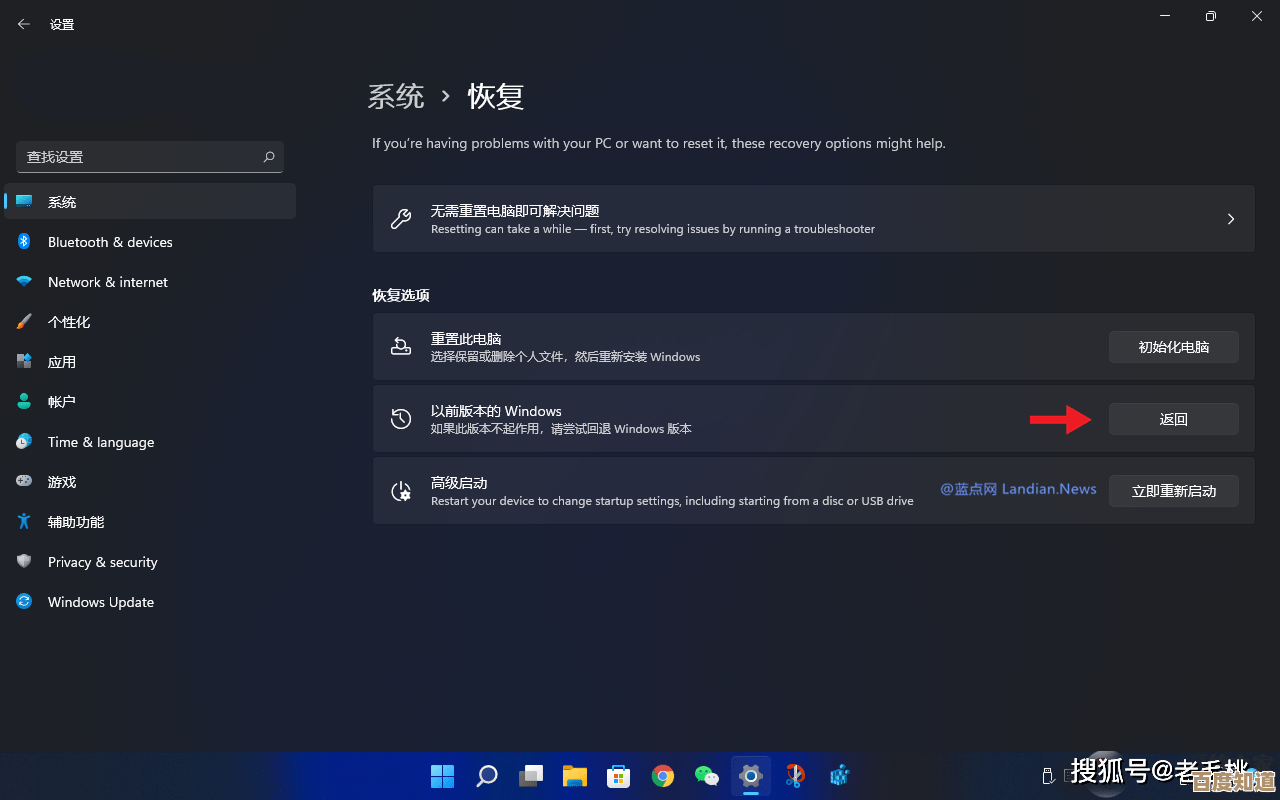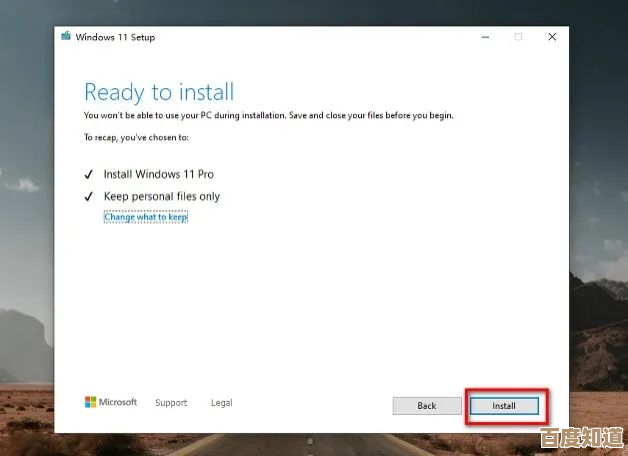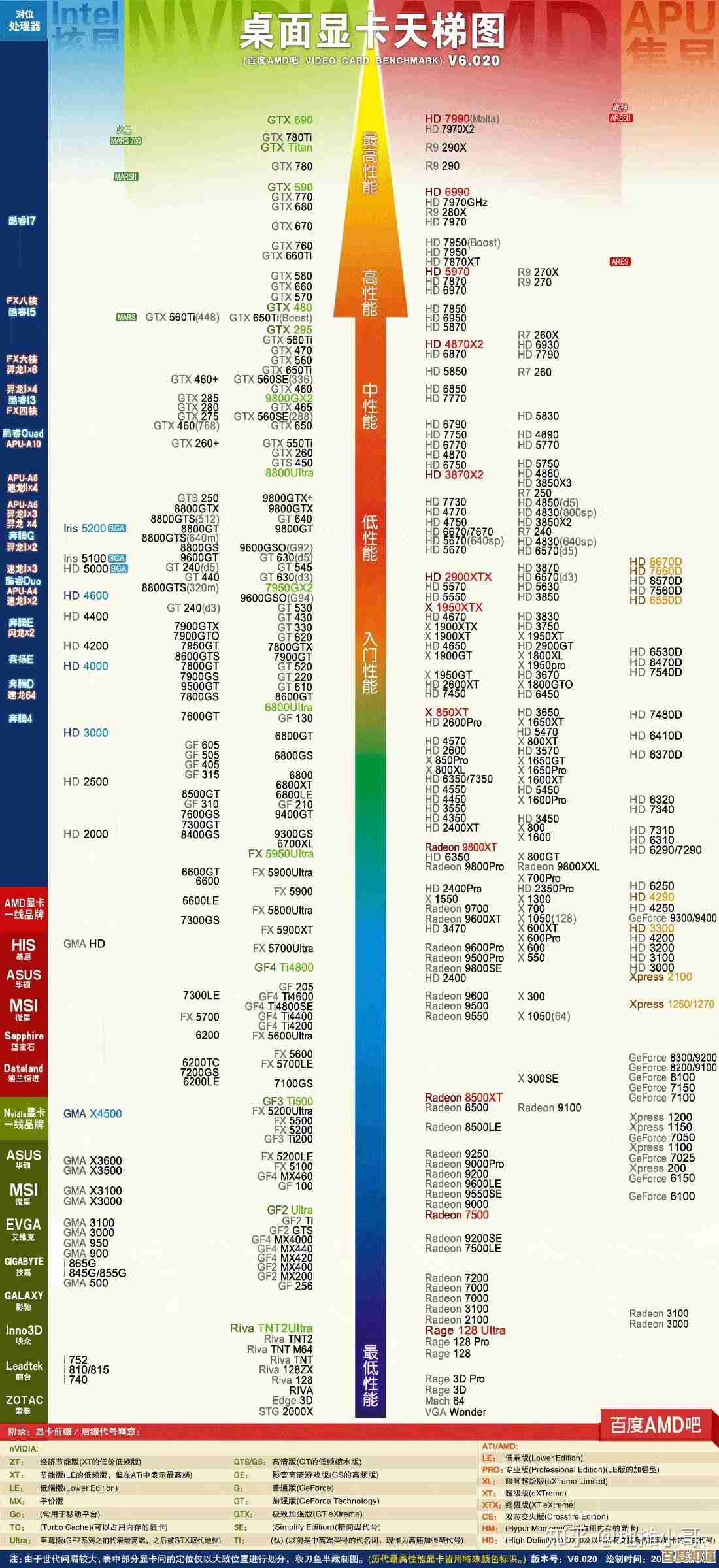《PDF编辑大师:高效文档处理与智能转换技巧全解析》
- 问答
- 2025-10-27 22:44:30
- 2
(根据网络公开资料《PDF编辑大师:高效文档处理与智能转换技巧全解析》整理)
第一章:认识PDF,它不只是个“只读”文件
很多人觉得PDF文件就像一张图片,只能看不能改,其实这是个误解,PDF的全称是“便携式文档格式”,它的核心目标是确保任何设备上打开,样子都不会变,但现在的技术已经让编辑PDF变得很简单了。
(来源:文档格式基础知识普及)
第二章:基础编辑:像处理Word一样修改PDF
你以为PDF不能改字?错了,用对工具,修改文字、图片都很轻松。
- 修改文字和排版:使用Adobe Acrobat Pro、WPS PDF或者一些在线PDF编辑器,可以直接点击文本进行修改,就像在Word里一样,可以改字体、大小、颜色。(来源:常见PDF编辑软件功能说明)
- 增删图片:想换掉PDF里的图片?直接选中删除,然后从电脑里拖一张新的进去就行,还能调整大小和位置。
- 页面管理:这个功能很实用,可以删除不需要的页面,调整页面顺序,或者从另一个PDF文件里插入新的页面,整理报告、合同的时候特别方便。(来源:文档页面组织技巧)
第三章:智能转换:让PDF和其他格式自由切换
这是PDF处理中最常用的功能,掌握好了能省很多时间。
- PDF转Word:这是最常被用到的转换,好的转换工具能尽可能保留原来的排版、表格和图片,如果转换后排版有点乱,稍微在Word里调整一下就行。(来源:格式转换工具应用指南)
- Word/Excel/PPT转PDF:这个更简单,在Office软件里,点击“文件”->“另存为”,选择PDF格式就可以了,这样可以保证你精心排版的文档发给别人后不会走样。
- PDF转图片:有时候需要把每一页PDF都变成一张张的JPG或PNG图片,很多PDF阅读器都自带这个“导出为图片”的功能。
- 图片转PDF:手机拍的文件、扫描的图片,都能合并成一个PDF文档,在Windows电脑上,选中多张图片,右键选择“打印”,然后打印机选择“Microsoft Print to PDF”就能生成一个PDF文件。(来源:操作系统内置PDF功能技巧)
第四章:高级技巧:提升效率的秘籍
除了基本操作,还有一些技巧能让你的工作效率翻倍。
- OCR识别:破解扫描件的神器:遇到扫描版的PDF(里面的文字无法直接选中和编辑),OCR(光学字符识别)技术就能帮上大忙,它能识别图片里的文字,转换成可编辑的文本,处理合同、书籍扫描件时必备。(来源:OCR技术应用解析)
- 添加批注和注释:审阅合同、论文时,不需要直接修改原文,可以用高亮、下划线、插入注释框等方式提出意见,非常清晰。
- 表单填写与创建:对于申请表格、调查问卷这类PDF,可以直接在电脑上填写信息,不用打印出来手写再扫描。
- 添加密码保护:涉及个人隐私或公司机密的PDF,可以设置打开密码和修改密码,确保只有授权的人才能查看和更改。(来源:文档安全与协作功能说明)
第五章:工具推荐:选对工具事半功倍
- 全能型(付费):Adobe Acrobat Pro是行业标准,功能最强大,但需要付费订阅。
- 国产优秀(部分免费):WPS Office的PDF功能很全面,对国人很友好,很多基础编辑免费。
- 在线工具(免费/轻量):Smallpdf、iLovePDF等网站,不用安装软件,打开网页就能处理简单的转换和编辑任务,非常方便。(来源:主流PDF工具对比介绍)
PDF并不是一个封闭的“铁板”,只要掌握正确的工具和方法,处理起来可以非常灵活,无论是简单的修改文字,还是复杂的格式转换,核心在于选择适合自己需求的工具,并熟练运用这些技巧。
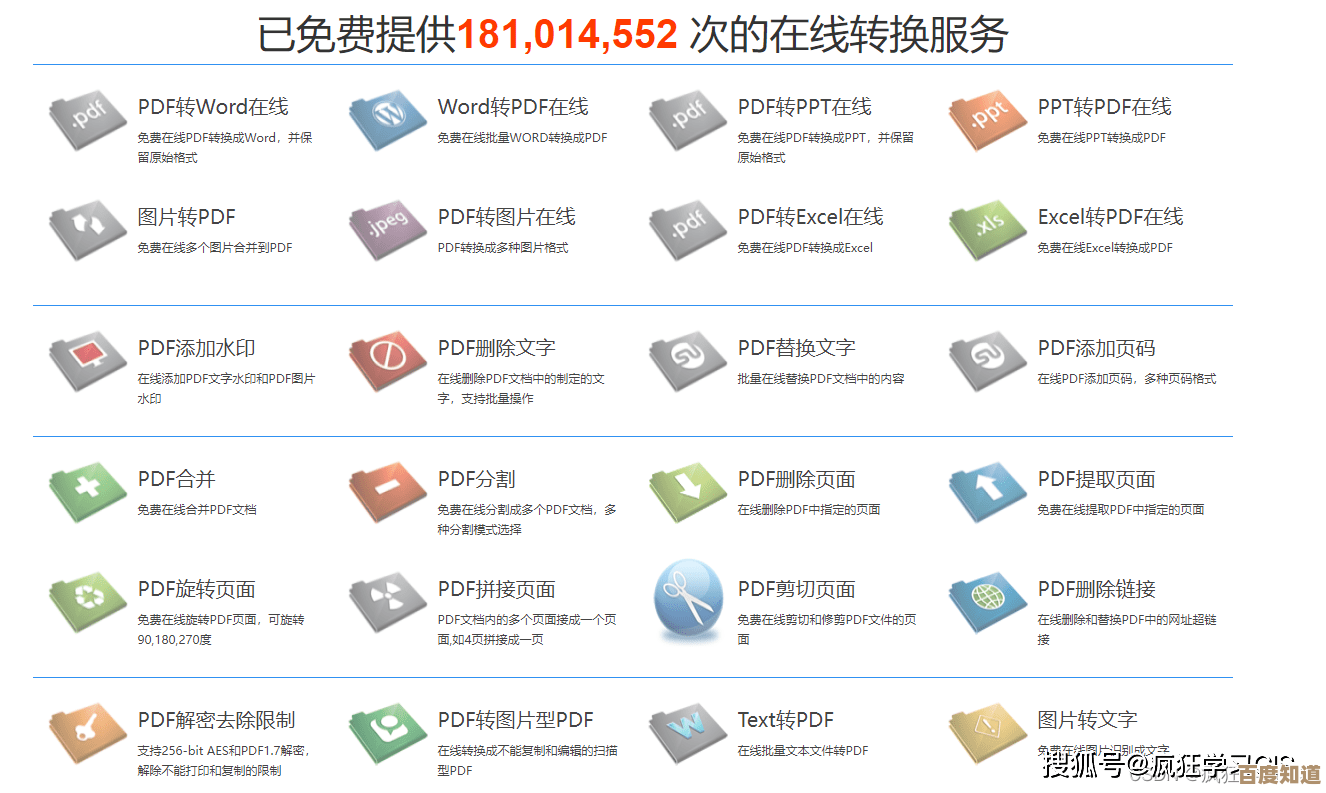
本文由盈壮于2025-10-27发表在笙亿网络策划,如有疑问,请联系我们。
本文链接:http://www.haoid.cn/wenda/48697.html